
eVISA手続きをしました。
先月末にメールが来ており、めんどくさいなあと思いつつ、重い腰を上げついに手続きを進めました。ほかの方の記事を参考にしてすぐできるだろうと思っていたのですが、なぜか結構その通りにいかなかったので、自分の場合がどうだったかを記録します。
1.アカウント作成。
BRPカードを使ってアカウントを作成します。アカウント作成のページにちゃんとたどり着ければスムーズにいくはずです。(以下のメールで送られてきたリンクからちゃんとたどり着けました。)

2.アカウントにログインし、本人認証+αを行う。
メールでアカウントができた旨のメールが来ます。そこからログインに進んでいきます。そしたら順番に進めていく項目が現れます。上から順番に進めていきます。
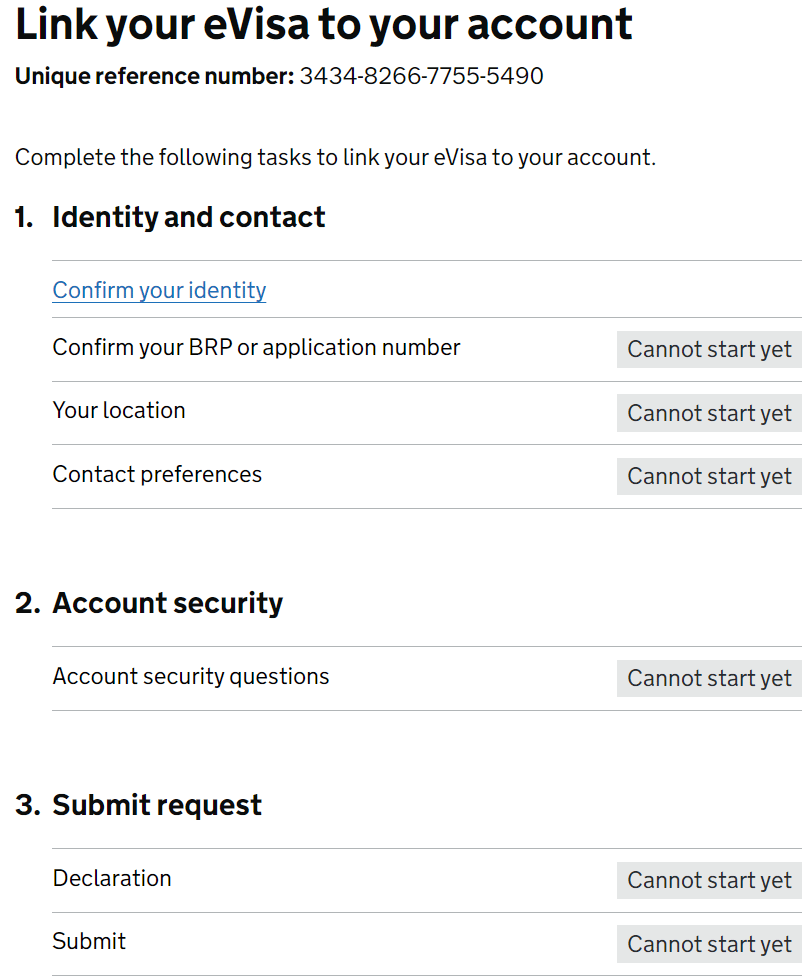
最初だけアプリのダウンロードが必要です。検索をかけたら二種類出てきますが、VISAサイトで誘導されるのは、紫の方です。青いほうでやった方もいたみたいですが、私は最初青でやって、できませんでした。QRコードの読み込みor番号入力が求められますが、左だとQRコードのみ&読み込んでもinvalidでした。
アプリでの手続きは主に写真、BRPカードの読み取り(確定申告の時にマイナンバーカードを読み込むのと同じ)でした。

Submitまで済ませて完了です。メールが来ます。share codeが簡単にゲットできるようになりました。
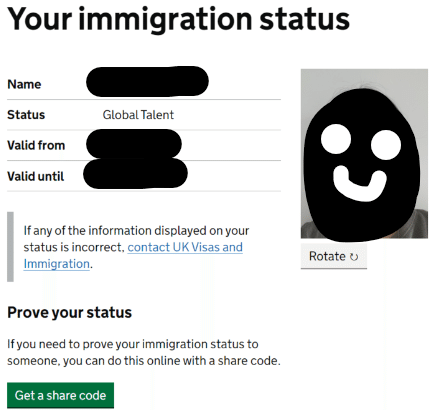
3.パスポート情報を紐づける。
こちらの記事が大変参考になりました。ありがとうございます。
ただ、夫婦ともにパスポート情報を追加するための「personal detail」をすぐにクリックできず。なぜか別のデバイスでログインするとできました。(申請をPC、パスポート登録だけスマホでしました。)

パスポートはスマホでそのまま写真を撮影し、アップデートしました。簡単です。すぐにacceptメールが来ました!
ここまでしたら、パスポート情報でログインをすると、ちゃんと紐づけが確認できます。
※癖でBRPでログインを試みたら失敗しました。

VISAもそうですが、ところどころ送られてきたURLでできなかったりイラついたのですが、夫婦二人分一気にやろうとしたせいかもしれません。(頭が混乱した)
しかし、思ったより簡単にできました。よかったです。
どこかの誰かの少しでも参考になれば幸いです。
